最快最简单!U盘安装Win10正式版方法详细操作图文详解
与Win10光盘安装法类似,这种方法较为普遍和灵活,不受限于当前使用的操作系统。可安装单系统或双系统,32位或64位。同时支持UEFI和传统BIOS两种模式。 Q游网qqaiqin
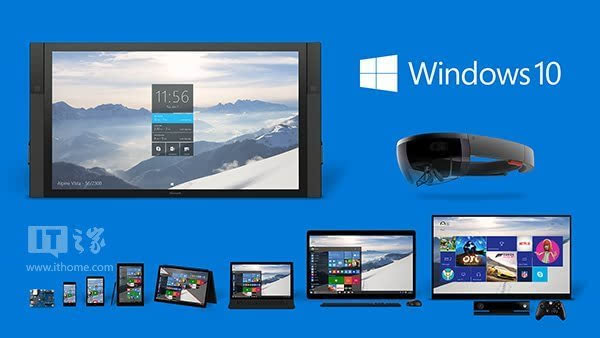
Q游网qqaiqin
U盘安装Win10方法详解:
1、下载Win10镜像后,在软媒魔方(点此下载)“应用大全”找到软媒U盘启动,如下图
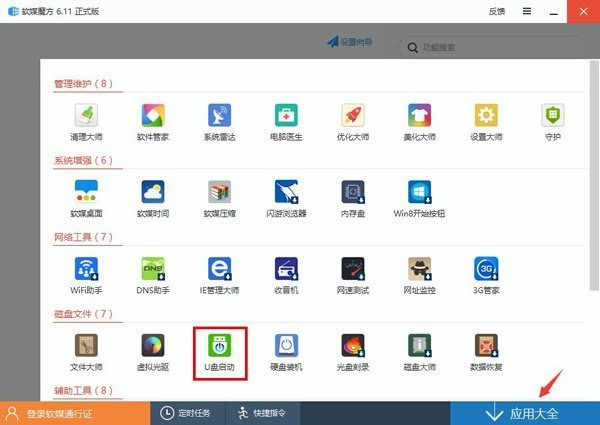
2、按照图中的提示,只需要选择好U盘(最好4GB以上)和镜像后,点击“开始制作”即可。 此文来自qqaiqin.com
 Q游网qqaiqin
Q游网qqaiqin
注意:如果提示要破坏U盘数据,请确认U盘没选错,点确定即可。 Q游网qqaiqin
3、启动项设置 此文来自qqaiqin.com
制作好启动盘后,重启电脑。选择从USB启动即可进入安装环境。一般品牌机都有选择启动介质的快捷键,这些快捷键通常为F12等等,开机出现品牌机logo后按快捷键,然后在出现的列表中选择USB或者Removable类似的选项即可从USB启动,如下图所示 此文来自qqaiqin.com
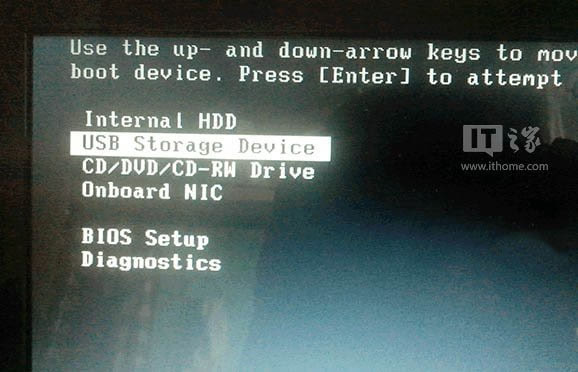 Q游网qqaiqin
Q游网qqaiqin
如果找不到快捷键,可以在显示屏出现品牌标识的时候按DEL,F2,ESC等按键进入BIOS设置界面,在BIOS设置中找到Boot相关设置选项,将USB或者Removable选项设置为第一启动选项,最后按F10保存并退出即可。具体操作见下图。注意,不同电脑操作方法有差异,你可以在网上搜一搜对应型号的操作方法。 此文来自qqaiqin.com

此文来自qqaiqin.com
▲ 选择启动设置(Boot configuration)选项。 Q游网qqaiqin
以上相关的更多内容请点击“U盘安装,Win10正式 ”查看,以上题目的答案为网上收集整理仅供参考,难免有错误,还请自行斟酌,觉得好请分享给您的好朋友们!





